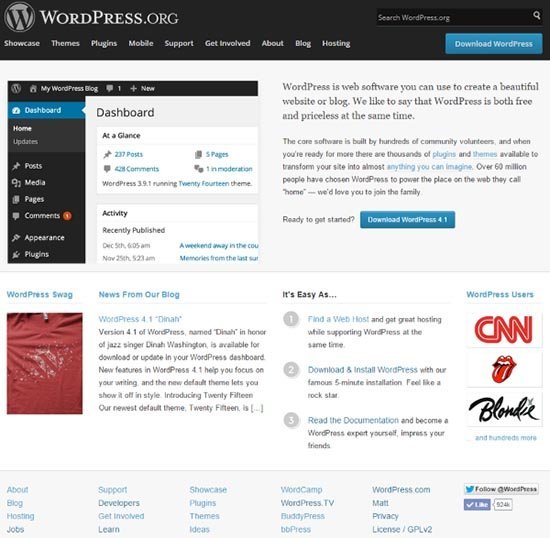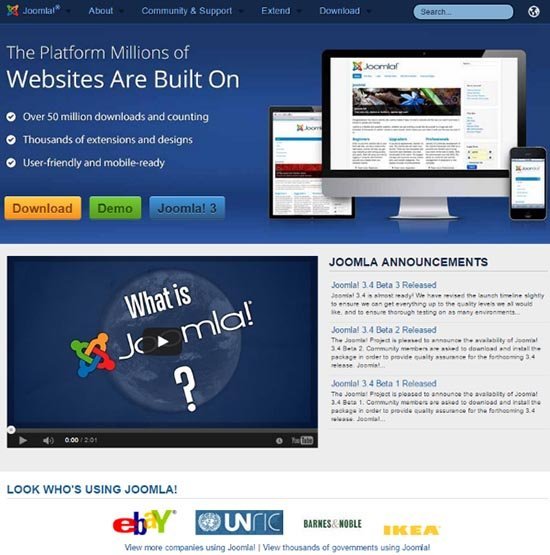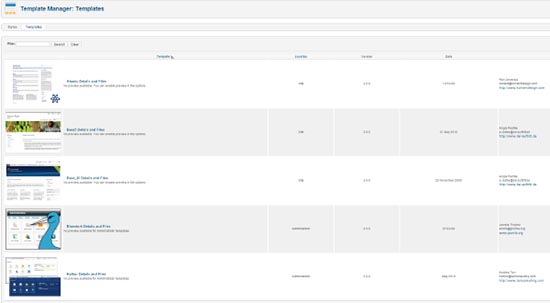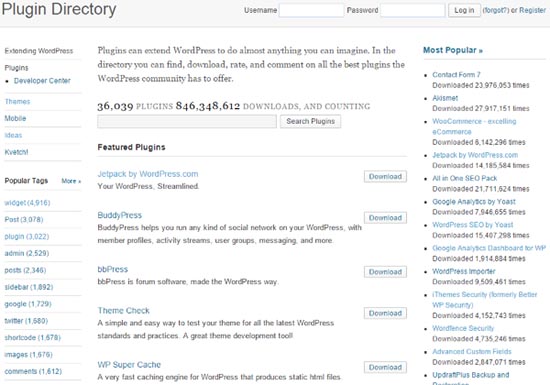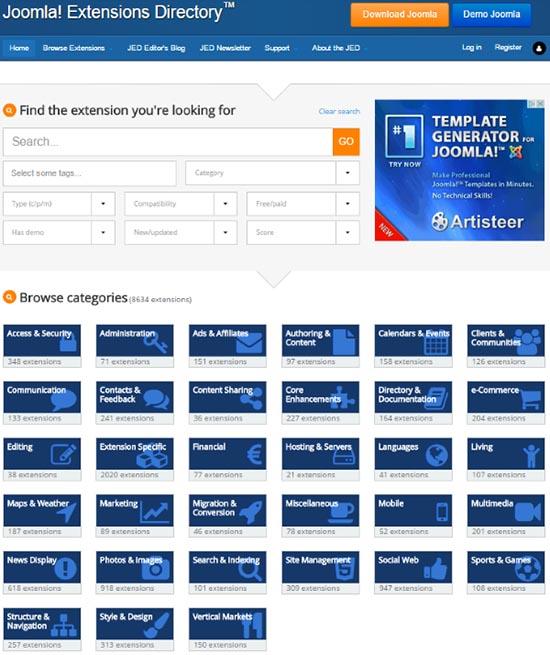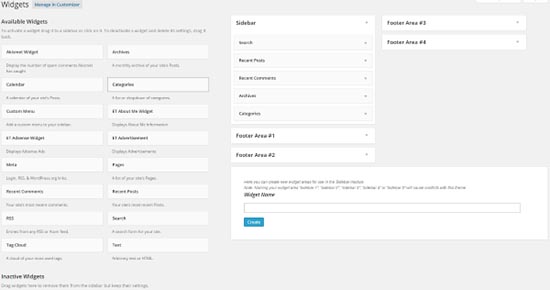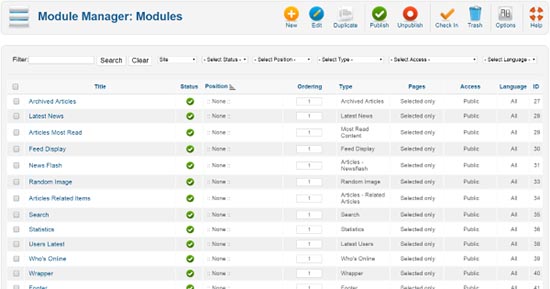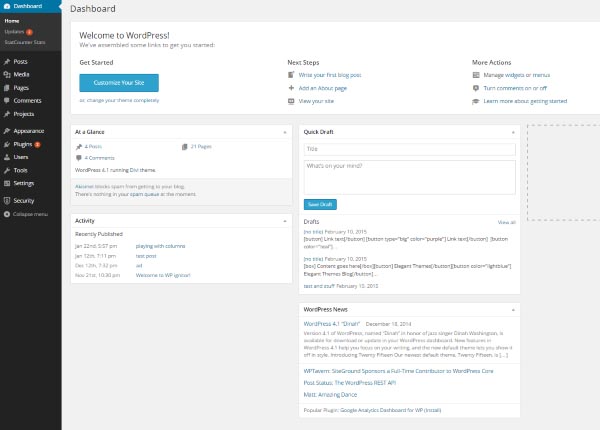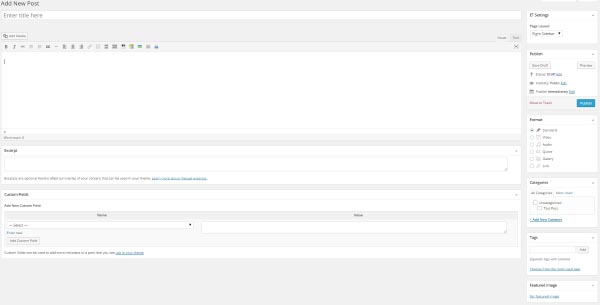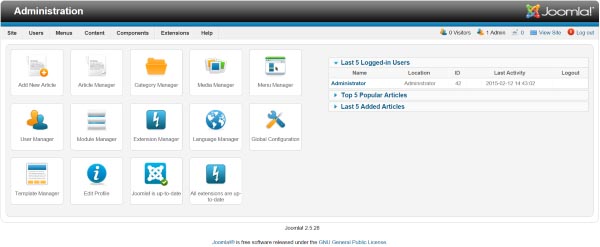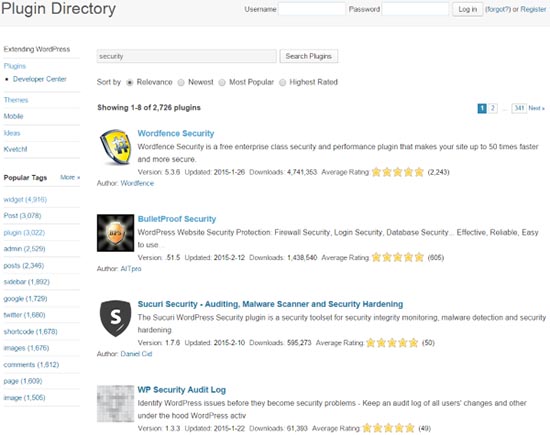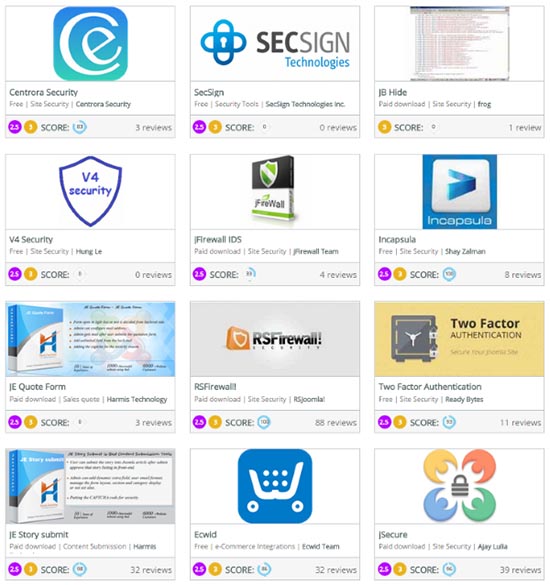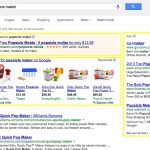WordPress dan Joomla sama sama bisa dipakai untuk membuat web. Keduanya merupakan sistem manajemen konten yang sangat terkenal dengan banyak sekali penggunanya. Keduanya juga dapat diperluas dengan memakai plugin, yang bisa dengan mudah ditemukan pada internet dari berbagai sumber di seluruh dunia. Keduanya bisa memakai tema ataupuntemplate untuk dapat mengubah tampilan situs yang dibangun. Keduanya bisa diinstal pada server sendiri, sehingga tidak ada host tertentu untuk menangani keduanya. Keduanya adalah CMS gratis – WordPress ada di bawah GPLv2 lisensi sedangkan Joomla ada dibawah GNU Public. Keduanya mempunyai komunitas yang sangat aktif yang membantu desain, membangun, serta mendukung sistem favorit utnuk mereka.
WordPress juga Joomla mungkin memiliki banyak sekali kesamaan serta perbedaan. Jadi apa yang membuat CMS ini berbeda? Dan dari perbedaan itu anda bisa menentukan mana yang bisa dipilih.
APA ITU WORDPRESS DAN UNTUK SIAPA DITUJUKAN?
WordPress merupakan CMS yang paling popular saat ini. Pada intinya, WordPress merupakan sistem blogging. Namun, Anda tidak akan terbatas hanya pada blog saja, Anda juga dapat membuat website dengan halaman statis, toko online, bisnis, dsb. Ini merupakan platform yang ditujukan bagi pemula menengah dan pro.
APA ITU JOOMLA DAN UNTUK SIAPA DITUJUKAN?
Joomla merupakan CMS yang sangat kuat yang bagus untuk membangun segala macam jenis situs seperti binis, perusahaan, serta pemerintah, non-profit, sekolah, atau juga blog. Pemula mungkin akan mengalami kesulitan karena struktur joomla.
TEMA DAN TEMPLATE
Kedua CMS ini bisa mengubah penampilan serta layout mereka dengan sangat mudah dengan memakai tema serta template.
WORDPRESS
Ada 3023 tema pada direktori tema milik WordPress, ditambah pada hasil pencarian Google terdapat 31,5 juta hasil di seluruh dunia. Tentu saja tidak semua dari hasil tersebut merupakan tema wordpress, tetapi karena banyaknya hasil yang ada, mungkin Anda bisa menemukan sesuatu yang Anda suka. Ada banyak sekali tema gratis dan premium untuk web WordPress.
Anda bisa mengedit tema pada editor tema. Plus, Anda bisa mengatur setiap elemen dari tema itu. Menambahkan tema child, serta menambahkan template, dan juga memodifikasi CSS, jika Anda menghendakinya. Lihat ratusan koleksi theme milik wordpress yang ada.
JOOMLA
Ada dua jenis template pada Joomla : frontend serta backend. Joomla tidak menyediakan direktori template seperti pada wordpress. Saat anda Googling “Joomla template” akan memberikan hasil lebih dari toal 16 juta. Tentu saja tidak semuanya merupakan template, sehingga sulit untuk dapat mengetahui berapa banyak totalnya. Template joomla ini berasal dari pengembang pihak ketiga. Banyak dari mereka bersifat gratis. Setelah Anda memperoleh tema yang anda kehendaki, anda harus meng-upload ke dalam direktori template milik Anda. kemudian dapat memilih sebagai setting default.
Anda bisa mengedit template dalam manajer template serta juga termasuk style.
Dan Anda bisa mengedit style serta menu pada editor style.
KESIMPULAN
Kedua sistem juga memiliki banyak sekali tema ataupun template yang gratis dan premium. Sulit untuk dapat mengetahui berapa banyak yang dipunyai keduanya.
PLUGIN DAN EKSTENSI
Kedua platform bisa ditambah fitunya melalui pemakaian plugin dan ekstensi.
WORDPRESS
Plugin serta ekstensi yang disediakan oleh Automattic serta berbagai komunitas WordPress. Ada total lebih dari 36.000 plugin pada direktori Plugin. Ada juga banyak plugin yang premium yang oleh pihak pengebnag. Anda bisa melakukan banyak hal dengan memakai plugin, seperti utnuk mengubah situs Anda menjadi portal keanggotaan, sebuah toko online, sekolah, portofolio, forum, serta masih banyak lagi.
Untuk dapat menginstal plugin cukup klik Add New pada tab plugin dalam dashboard WordPress, mencari plugin serta meng-upload dari komputer milik Anda, pilih install, lalu anda bisa aktifkan. Ini sangat mudah dan sangat intuitif.
Anda juga bisa mengedit kode aktual plugin pada editor Plugin. Pergi ke dalam editor dan pilih plugin pada kotak dropdown. Anda bahkan bisa memakai kode untuk membuat plugin anda sendiri maupun menambahkannya ke dalam tema Anda.
JOOMLA
Ada 8.634 ekstensi pada direktori Joomla. Mereka juga dibagi menjadi 33 kategori yang berbeda beda. Anda bisa menelusuri kategori ataupun Anda bisa mencari dengan filter. Kategori termasuk juga editing, kontak, komunikasi, serta eCommerce, atau bahasa, marketing, mobile, sosial, maupun manajemen situs, dan maish banyak lagi. Anda bisa menambahkan fitur untuk situs seperti slider. Anda bisa menjalankan situs dengan joomla dari blog menjadi situs keanggotaan. Terdapat 4353 ekstensi gratis dan total 4530 ekstensi premium. Banyak juga yang berbasis langganan serta memiliki beberapa pilihan untuk dapat berlangganan.
Ekstensi diberi label sehingga Anda bisa dengan mudah memahami apakah mereka kompatibel dengan versi yang dipakai, dan seperti apa yang disertakan (komponen, modul, plugin). Mereka juga diberi skor serta ulasan atas penilaian berdasarkan beberapa kategori: serta keseluruhan, juga fungsi, ataupun kemudahan penggunaan, dokumentasi, dan juga dukungan. Ketika Anda melakukan klik pada extentions Anda akan melihat informasi rinci serta daftar ekstensi yang sama ataupun bersifat alternatif
Untuk dapat menginstal ekstensi Anda mesti mendownload kemudian meng-upload memakai manajer ekstensi, atau Anda mesti memasukkan URL lokasi ekstensi dan install dari dalam sana.
Jika anda melakukan proses menginstall extentions joomla, maka anda mungkin akan merasa kesulitan menemukan ekstensi ekstensi tersebut, tidak semudah anda menemukannya pada plugin wordpress.
KESIMPULAN
Kedua sistem memiliki banyak sekali plugin gratis dan juga yang bersifat berbayar dan ekstensi yang ada. WordPress memiliki lebih banyak plugin dari joomla, tetapi beberapa dari plugin tidak bisa melakukan banyak hal penting.
Mencari serta menginstal ekstensi pada Joomla lebih memakan waktu . Anda bisa menemukan serta menginstal dalam WordPress di mana Joomla akan membuat Anda bisa menemukan mereka di luar instalasi Joomla, download, kemudian meng-upload.
WIDGET DAN MODUL
Sidebar pada website Anda bisa dimodifikasi dengan cara menambahkan baik widget ataupun modul.
WORDPRESS
Anda bisa menambahkan banyak fungsionalitas dengan menggunakan widget termasuk juga iklan banner, kalender, atau komentar terbaru, posting terbaru, maupun pencarian, tag, kategori, serta masih banyak lagi yang lainnya. Anda bisa menambahkan widget pada wordpress dengan hanya melakukan drag dan drop. Tema yang berbeda juga memiliki area widget yang berbeda beda, sehingga tidak semua widget bisa ditampilkan dalam bagian sidebar.
JOOMLA
Modul bisa menambahkan banyak sekali fitur ke dalam situs Anda termasuk juga artikel arsip, siapa yang online, serta berita, pencarian, atau statistik, dan juga masih banyak lagi. Mereka juga akan menambahkan fitur seperti sebuah breadcrumb, sehingga tidak semua muncul pada sidebar Anda. Anda bisa menonaktifkan dari daftar serta Anda bisa mengatur urutan di mana mereka akan dapat muncul.
KESIMPULAN
WordPress dengan adanya sistem drag and drop yang sangat intuitif dan saya juga senang karena mampu menetapkan peraturan kapan widget bisa ditampilkan atau tidak ditampilkan sama sekali. Sistem modul Joomla juga sangat mudah digunakan dengan cara mengaktifkan status on atau off dan kotak order. Untuk bisa mengatur urutan modul serta melakukan edit, harus membuka satu persatu serta ingin sangat menyita waktu yang sangat merepotkan.
UI DAN MEMBUAT KONTEN
Untuk user interface juga cara membuat konten dari kedua CMS ini memiliki perbedaan yang mencolok dan tingkat kemudahan yang juga berbeda.
WORDPRESS
- Dashboard
Semua navigasi berada pada sisi kiri dari layar.
- Membuat Artikel
WordPress memakai TinyMCE sebagai editor visualnya. Ini juga mencakup semua fitur rich text yang Anda perlukan dari editor modern. Anda juga bisa bekerja pada HTML jika Anda lebih suka dengan itu. Anda bisa menambahkan kategori, tag, gambar, SEO, gambar ditampilkan, serta format (standar, juga media video, atau audio, kutipan, galeri, serta link). Anda bisa mengontrol opsi untuk penerbitan, seperti ketika mempublikasikan ataupun menjadwal postingan agar teratur. Anda juga bisa melihat postingan sebelum melakukan penerbitan ataupu dengan preview, sehingga Anda bisa membuat perubahan yang Anda kehendaki.
Anda bisa membuat kedua posting blog serta halaman. Masing-masing memiliki menu sendiri sendiri pada bagian dashboard, jadi mereka tetap menjadi terpisah. Saya suka akan hal ini karena lebih mudah menemukan posting serta halaman jika Anda ingin membuat sebuah update. Hanya dengan klik pada menu posting, pilih All Post lalu anda akan menemukan artikel itu disana.
JOOMLA
Untuk menguji UI Joomla serta memeriksa untuk dapat melihat seberapa mudah atau sulitnya melakukan navigasi, membuat serta mempublikasikan konten.
- Control Panel
Control Panel Joomla terlihat rapi dan sangat bersih. Semuanya ditata secara terorganisir dan juga intuitif untuk dapat dipakai. Dari Control panel, anda bisa menambahkan artikel yang baru, mengelola artikel yang sebelumnya, kategori, media, menu, pengguna, serta modul, berbagai ekstensi, bahasa, ataupun konfigurasi global, template, bahkan juga profil , dan update dari Joomla. Dan ditampilkan dengan bentuk ikon.
Di atas ialah menu rinci untuk situs (panel kontrol, serta pemeliharaan, dll), pengguna (user manager, kelompok, kategori pengguna, atau catatan pengguna, dsb), menu (menu manager, sampel, dll), isi (Artikel Manajer, juga kategori manajer, dan media dan sebagainya
- Membuat Artikel
Editor terlihat dengan adanya alat teks dasar, tetapi juga bisa menambahkan alias, kategori, status, serta akses, permission, dan ditampilkan atau juga tidak ditampilkan, bahasa, serta ID di bagian bawah informasi judul. Editor teks itu sendiri yang mencakup semua pilihan pengeditan rich text. Anda juga dapat mengedit sumber HTML pada editor dengan menggunakan salah satu dari dua pilihan untuk pengeditan HTML.
Editor memakai TinyMCE, sama seperti editor yang dipakai oleh WordPress. Itu hanya memiliki sedikit fitur yang berbeda serta sudah diaktifkan secara default. Tapi pada joomla tidak memiliki mode menulis yang bebas gangguan.
Menambahkan gambar dengan mudah. Navigasi persis seperti yang user harapkan. Di sebelah kanan layar semua pilihan untuk berbagai aktivitas penerbitan, konfigurasi, metadata, serta penjadwalan, anda juga dapat memilih nama penulis serta alias dari sini. Opsi Artikel yang sangat luas. Pilihan termasuk teks intro, serta link penulis, tombol print, juga tombol email, hit, voting, dan masih banyak lagi.
Di bagian bawah editor semua pengaturan permission artikel. Ini merupakan izin untuk kelompok pemakai yang terkait dengan artikel tersebut.
KESIMPULAN
Baik wordpress dan joomla, memiliki kelebihan masing masing. Namun ada banyak keunggulan yang dimiliki oleh wordpress salah satunya adalah plugin. Plugin plugin ini memiliki fungsi yang powerfull walaupun seringkali ditawarkan dengan gratis. Sedangkan ekstension yang ada pada joomla sebegian besar berbayar.
KEAMANAN DAN PEMELIHARAAN
WORDPRESS
- Keamanan
Pada wordpress, untuk bisa mengamankan website, kita bisa menggunakan plugin yang baik. Banyak plugin keamanan gratis yang tersebar di directory plugin wordpress. Namuna, sebenarnya tanpa menggunakan plugin itu juga sudah aman.
- Update
Update pada wordpress sangat sering dilakukan tujuannya adalah untuk melakukan pengembangan sehingga lebih powerfull dan keamanan yang lebih canggih. Ketika melakukan update wordpress, hal itu tidak akan merusak website, karena tidak semua part yang dirubah.
JOOMLA
Seperti pada WordPress, Anda bertanggung jawab atas keamanan situs Anda sendiri, melakukan update, serta pemeliharaan situs.
- Keamanan
Keamanan disediakan dari banyak ekstensi gratis ataupun juga yang berbayar. Ada ekstensi untuk menyisipkan CAPTCHA, firewall, otentikasi, serta masih banyak lagi. Sangat mudah untuk dapat menjaga situs Joomla Anda aman dengan memakai ekstensi.
- Update
Ketika update Joomla akan memberikan peringatan pada dashboard website Anda. Cukup klik ikon dan Anda akan segera dibawa ke layar update di mana Anda bisa memilih untuk menginstal pembaruan tersebut. Setelah anda mengklik untuk melakukan update ini anda bisa menerima pesan kesalahan ataupun pesan bahwa update sudah berhasil.
Jadi mana yang anda pilih ? saya menyarankan anda menggunakan wordpress, karena selain sangat user friendly, banyak theme dan fitur yang bisa kita pakai.
Baca juga: 6 PLUGIN MENAMPILKAN DAN SEMBUNYIKAN WIDGET PADA WORDPRESS